Muitas pessoas compram um dispositivo de TV Roku e o usam apenas como uma forma de transmitir conteúdo no dispositivo usando o controle remoto Roku incluído. O que muitas pessoas não percebem é que você também pode transmitir para a Roku TV de um PC ou dispositivo móvel.
Por que comprar outro dispositivo de transmissão como um Chromecast se esse recurso já vem incorporado com o Dispositivo de streaming de TV Roku?
Neste artigo, mostraremos o que você precisa fazer para preparar sua TV Roku e como transmitir para ela o que quiser. Este recurso funciona em um PC desktop, laptop, tablet ou smartphone.

Prepare sua TV Roku para transmissão
Se você tiver uma TV Roku conectada à sua TV, estará pronto para começar a transmitir imediatamente. No entanto, existem algumas coisas que você pode fazer para garantir a transmissão de mais sites e serviços.
Adicionar canais não é crítico para muitos dos serviços que suportam transmissão de Roku TV, mas pode habilitar aplicativos adicionais em seu telefone que normalmente não funcionariam sem o canal adicionado.
Como transmitir para a TV Roku de seu computador
Você tem algumas opções se quiser transmitir para a TV Roku de seu computador.
Transmitir para sua TV Roku funciona quase de forma idêntica a como você transmitir para um Chromecast. Você usará o mesmo ícone de transmissão, mas escolherá um dispositivo diferente na lista de transmissão.
Isso não funciona em todos os lugares automaticamente como no Chromecast. Por exemplo, se você estiver usando um navegador Chrome e selecionar Transmitirno menu, verá que a Roku TV está listada, mas não ativada.
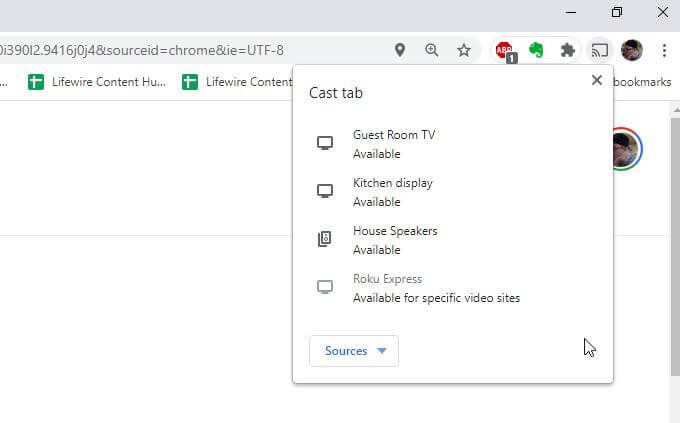
Isso ocorre porque o Roku TV não é compatível com todos os site de streaming de vídeo lá fora. Na maioria das vezes, se você se limitar aos serviços que têm canais na Roku TV, poderá transmitir a partir de seu site também.
Por exemplo, se você usar o YouTube TV ou YouTube e selecione o ícone de transmissão exibido no vídeo, você verá Roku TV listado e ativo como um dispositivo disponível para transmissão.
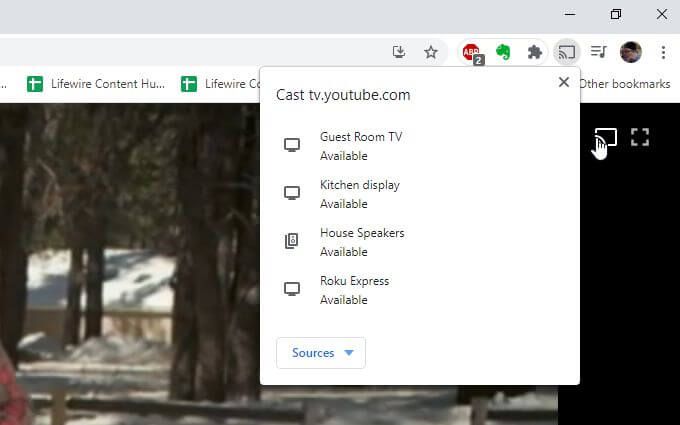
Basta selecionar o Roku Dispositivo de TV para o qual você deseja transmitir e o vídeo começará a ser exibido nele.
Como espelhar a tela do computador na TV Roku
Outra opção que você tem é espelhar a tela do computador na TV Roku. Isso é possível devido ao Protocolo Miracast compatível com computadores Windows e Roku TV.
Observação: isso só funciona em computadores Windows, não Mac ou Linux .
Para fazer isso, selecione o ícone de notificações no canto inferior direito do seu computador Windows 10.
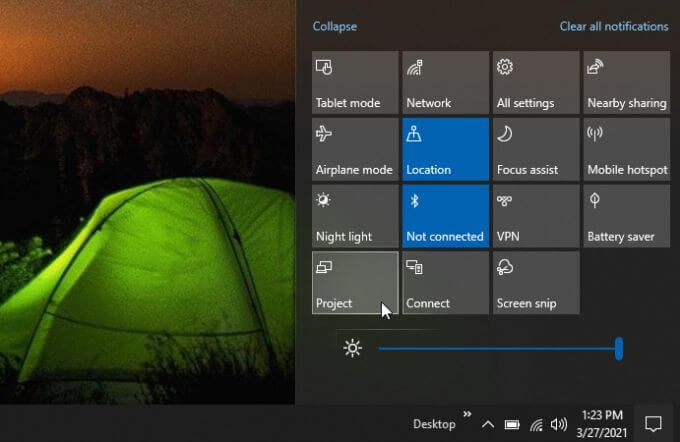
Escolha Projetona lista de ícones. Na lista de orientações de projeto, selecione Conectar a um monitor sem fiona parte inferior.
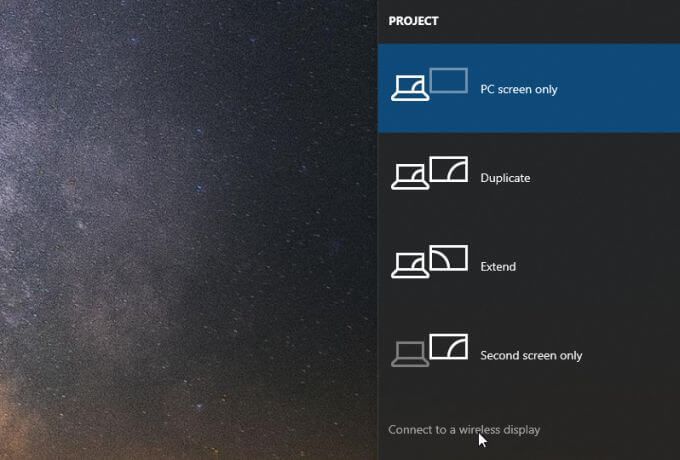
O dispositivo de TV Roku essencialmente converte a televisão que é conectado a uma tela sem fio compatível com Miracast.
Selecione o dispositivo de TV Roku na lista de opções.
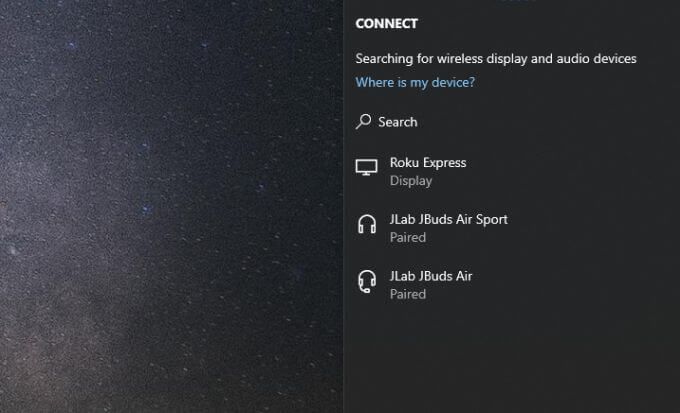
Sua TV agora mostrar a tela do seu computador. Esta é uma ótima maneira de fazer demonstrações ou fazer apresentações para outras pessoas que estão na sala, mas não conseguem ver a tela do seu computador.
Como transmitir para a TV Roku do seu dispositivo móvel
Você também pode transmitir para seu dispositivo Roku TV de seu smartphone ou tablet. Na verdade, funciona ainda melhor no seu celular.
Em sites de streaming de vídeo ou aplicativos que suportam streaming para Roku TV, sempre que tocar no ícone de transmissão, você verá o dispositivo de TV Roku listado na lista de transmissão disponível dispositivos.
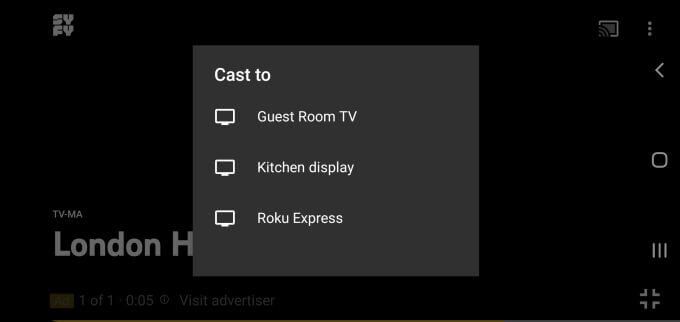
No entanto, em qualquer aplicativo, serviço ou site que não seja compatível com streaming para Roku TV, você notará que seu dispositivo de streaming Roku TV não está listado.
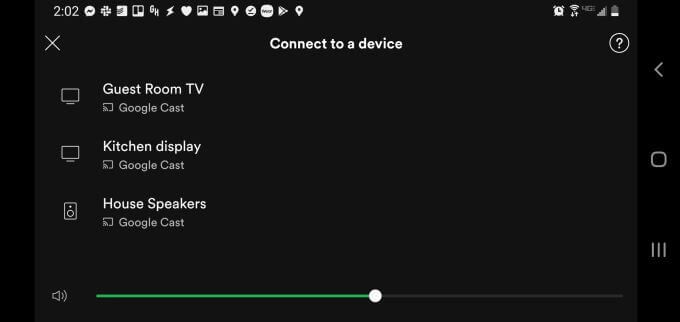
Isso não significa que você está sem sorte. Por exemplo, ao tentar transmitir do seu aplicativo Spotify, você notará que a Roku TV não está incluída na lista de dispositivos de streaming.
No entanto, se você instalar o App Roku, você pode adicionar o Canal Spotify e o elenco funcionará. Para fazer isso, selecione o ícone Canaisna parte inferior da página principal. Selecione Loja de canaise navegue em Música e podcasts. Selecione Adicionarao lado de Spotify.
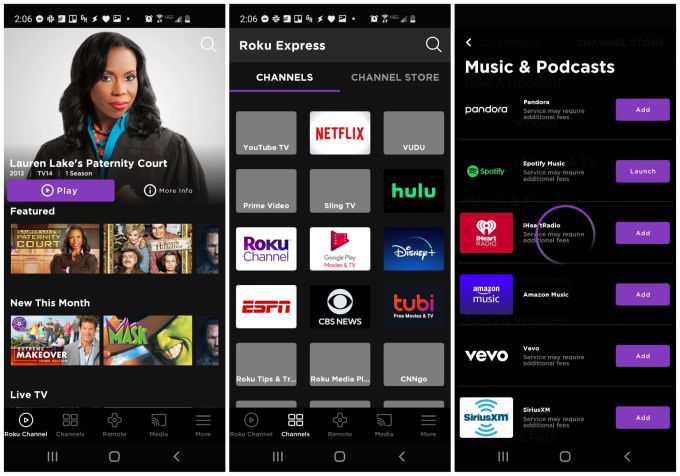
Depois de iniciar o aplicativo Spotify, sua conta Spotify será exibida na Roku TV e você pode usar o controle remoto móvel para selecionar, reproduzir e controlar sua música.
Você também pode usar o aplicativo para transmitir mídia de seu dispositivo móvel para a Roku TV, incluindo músicas, fotos e vídeos.
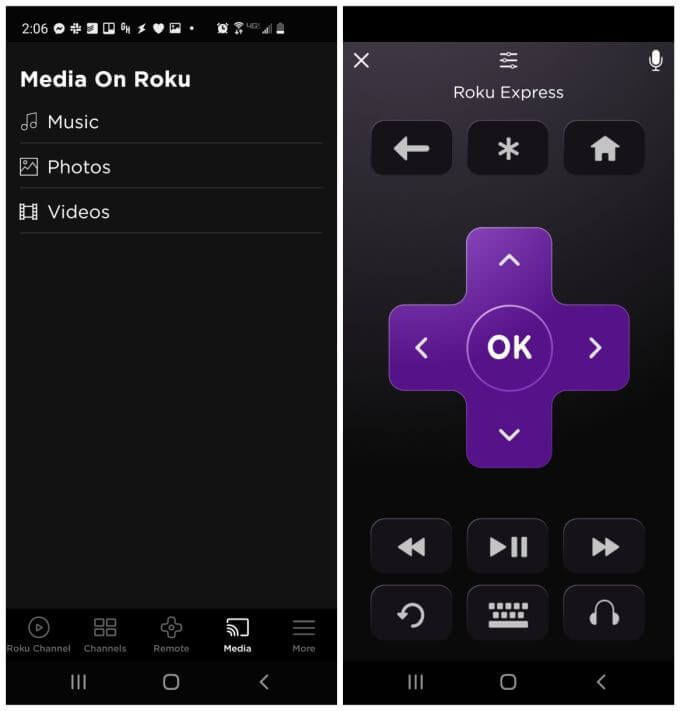
Mas e o vídeo sites que não suportam transmissão de TV Roku? Ao contrário de sua área de trabalho, você tem uma solução alternativa para ainda transmitir esses vídeos para sua TV Roku a partir de seu dispositivo móvel. Abordaremos essa solução alternativa abaixo.
Como transmitir vídeos não suportados para a Roku TV
Se você deseja transmitir vídeos de qualquer site ou serviço de streaming de seu dispositivo móvel, há um aplicativo chamado Web Video Cast que permite você faz exatamente isso.
O Web Video Cast está disponível para Telefones e tablets Android e Dispositivos Apple.
Veja como funciona. Depois de instalado, você pode abrir o aplicativo e usar o navegador integrado para visitar o site de vídeo que hospeda o vídeo que você deseja reproduzir.
Quando você toca no vídeo para abri-lo, o Web Video Cast pergunta onde você deseja transmitir o vídeo. Selecione o ícone de transmissão Conectarpara escolher seu dispositivo.
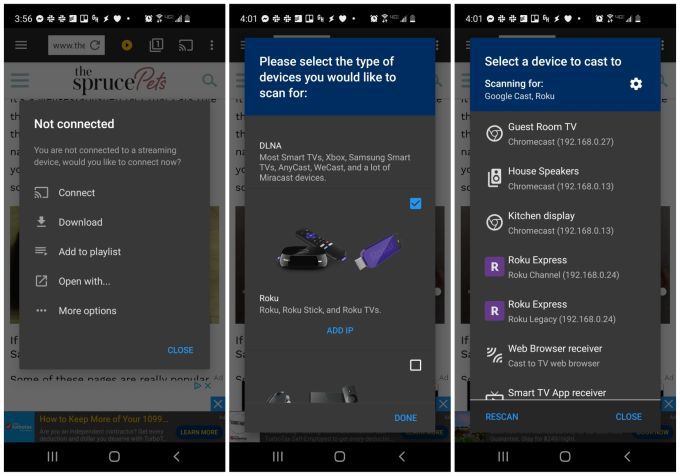
Você pode não ver sua TV Roku incluída na primeira vez que fizer isso. Para adicioná-lo, basta tocar no ícone de engrenagem no canto superior direito da lista e você verá uma lista de dispositivos compatíveis. Role para baixo até o dispositivo Roku, marque a caixa de seleção à direita e selecione Concluído.
Agora você verá os dispositivos Roku disponíveis em sua lista de dispositivos para os quais pode transmitir. Se isso não funcionar, pode ser necessário procure seu endereço IP Roku usando seu roteador.
Ao selecionar o dispositivo Roku, o Web Video Cast irá transmiti-lo para sua TV Roku. Isso funciona mesmo se o serviço de vídeo subjacente não suportar transmissão para Roku!